2018.01.08
カテゴリ:講座
音声で読み上げる方法
Windows10 Fall Creators Updateを適用後、Webブラウザー Microsoft Edgeは、お気に入りの設定や音声の読み上げ、PDFの書き込みなど、日常に活かせる機能が格段に増えました。
特定の場所を音声で読み上げる方法
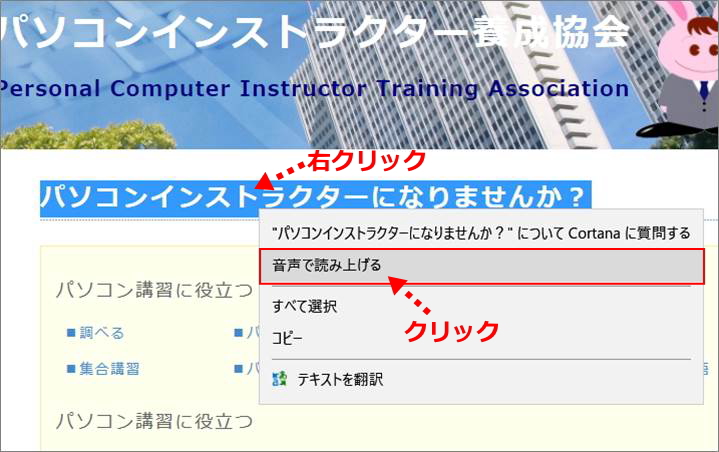
- 任意のWebページを開きます。
- 音声で読み上げたいテキストをドラッグして選択し、右クリックします。
- [音声で読み上げる]を選択します。
- 選択したテキストが音声で読み上げられます。
※読み上げ箇所は強調表示されます。
Webページ全体を音声で読み上げる方法
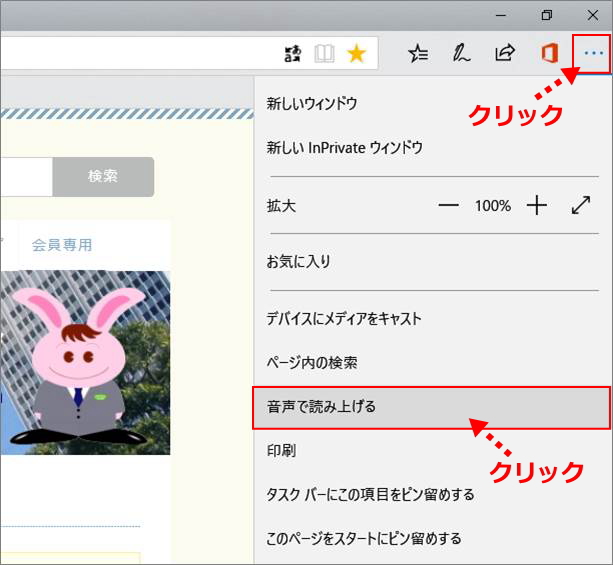
- 任意のWebページを開きます。
- 画面右上の[・・・]をクリックします。
- [音声で読み上げる]をクリックします。
- 選択したテキストが音声で読み上げられます。
※読み上げ箇所は強調表示されます。